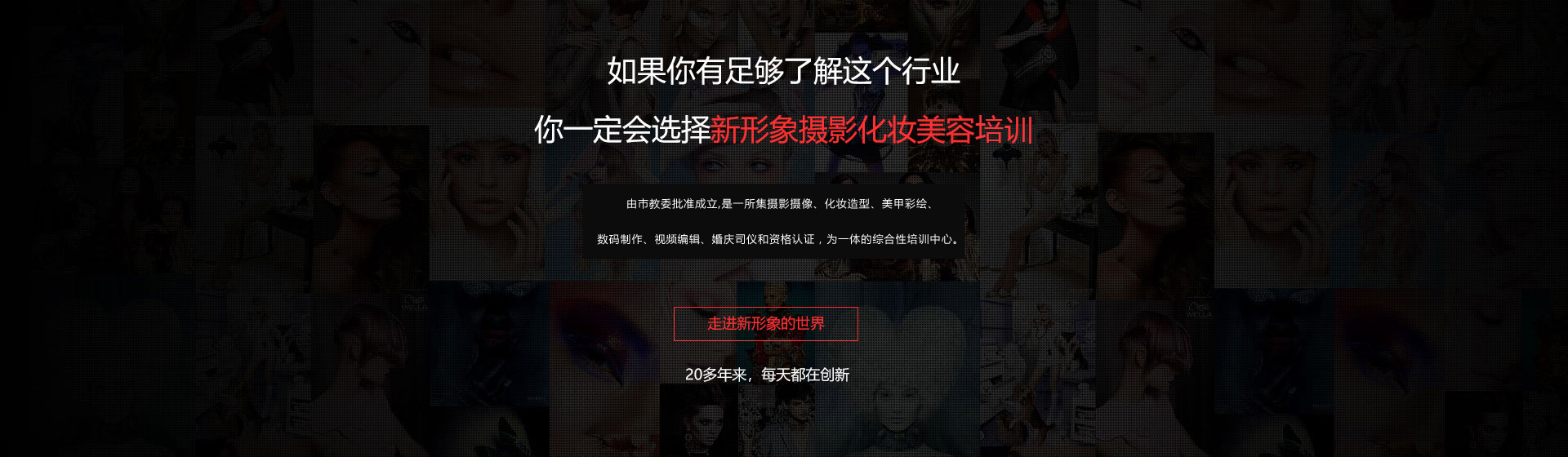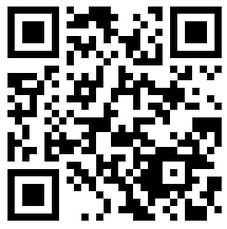將MM照片打造成為手繪效果
Photoshop是一個優秀的平面圖像處理軟件,我們不僅僅能用它調色,通過我們精心的調整我們也可以將照片調節成為漫畫手繪效果,下面就是對照圖,先欣賞一下。

并不是所有的照片都適合做成手繪效果,一般情況下我們選擇特寫的照片。特寫照片的優勢在于人物面部結構明顯,相對于半身和全身的照片也會節省一些時間。
具體操作步驟:
1、打開原圖,修人物皮膚上的瑕疵,工具自己選擇(修復畫筆、修補工具、仿制圖章)。執行濾鏡—液化命令,對人物進行修飾和美化處理。接下來提亮畫面,用色彩平衡對畫面色彩進行調節,效果如圖所示。

2、創建曲線調節層,提亮畫面,蒙版中填充黑色,用畫筆將人物皮膚較暗部分擦出(這只是我的方法,其他方法也可以達到這個效果,這里就不詳細講解了)。Ctrl+Shift+E合并所有圖層,效果如圖。

3、復制一個圖層,圖層模式改為“柔光”,不透明度設為50%,為畫面增強對比。創建可選顏色調節層,選擇黃色,進行調節(這個步驟可是膚色變得通透些),參數見效果圖。

4、復制背景層,用磨皮插件Portraiture給人物磨皮,我們將這個圖層做底,為了使最后的效果柔和一些,我們也可以執行高斯模糊(參數要低些適合)

5、復制背景層,用磨皮插件Noiseware給人物磨皮,我們將這個圖層在磨皮時銳化的強度要大些,目的是使用人物的眼睛以及五官,所以這個圖層執行磨皮后要按Alt鍵添加隱藏蒙版,把圖層隱藏起來。

6、剛才做過Noiseware磨皮的圖層,前景色設為白色,不透明度設為45%左右,將人物的五官和花的部分擦出來。Portraiture磨皮的圖層,為其再執行一次高斯模糊,效果會更好,效果如圖所示。
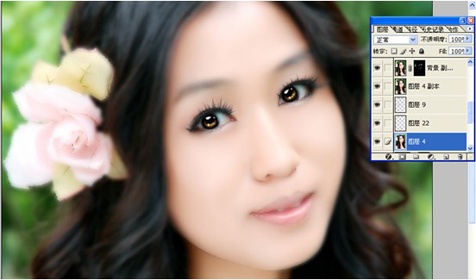
7、接下來就是做頭發的部分了,我們用畫筆將人物頭發做成手繪效果(注意頭發的明暗,頭發要出效果,明暗很關鍵),將影響人物的發絲可以修掉(關鍵要看頭發的造型和整個畫面的效果)效果如圖所示。

8、最后進行整體調整,可以稍稍再調節其對比,強調人物邊緣的線條,最后可得效果圖。